今や5vs5のタクティカルシューター筆頭となったVALORANT。
無料で軽くて競技性が高くてと文句なしのクオリティですし、あのLeague of Legendsを運営しているRiotのゲームですからね。
しかし軽くてクラッシュ・フリーズする原因はなさそうなのに、ゲーミングPCでもクラッシュ・フリーズが頻発してしまうケースがあります。
今回はValorantでクラッシュ・フリーズが頻発する場合の対処法を紹介していきます!
はじめに
5vs5のタクティカルシューターとして全世界で人気を確立しつつあるValorant。
僕もちょくちょく友人と遊んだりプロシーンを観戦したりと近年のFPSの中では最も気に入っているタイトルの1つです。
Valorantの魅力は5vs5の爆破ゲーにApex LegendsやOverwatchのようなアビリティを追加しているというゲーム面もありますが、無料で要求スペックが低いというハード面での敷居の低さがあります。
昨今のPCゲームは家庭用機と比べると高価なゲーミングPCを必要とすることが多いですが、ValorantはゲーミングPCでなくても動くのが嬉しいところ。
そんな”軽さ”が特徴の1つであるValorantなのに、ゲーミングPCを使っていてもクラッシュ・フリーズしてしまう!といった方が意外と多いんじゃないでしょうか?
僕の友人もこれに困らされていたので、今回は今ある対処法を紹介していきます!
特にRiot Vanguard関係は要チェック!
また、ランクマッチにフレンドと行けないケースのトラブルシューティングも紹介しているの合わせてご覧ください!
トラブルシューティング記事はコチラ!
環境面のチェック
まずは最初に試すべき対処法は環境面の再チェックです!
ここで解決するケースは意外と少ないですが、それでも一通りチェックするべきポイントです。
必要スペックを満たしているかの確認
まずは必要スペックを満たしているのかを確認しましょう。
PCスペック以上のグラフィック設定でゲームを動かしているとクラッシュやフリーズが頻発するのは当然と言えば当然ですからね。
公式サイトに記載されている要求スペックを参考にして確認しましょう!
インターネットが不安定で負荷がかかっている可能性も無きにしも非ずなので、こちらも確認しておきましょう!
グラフィック設定を一時的に落としてみる
理論的には要求スペックを満たしていても、実際には負荷が大きすぎるというケースも稀にはあります。
試しにグラフィック設定をガッツリ落として、ゲームがクラッシュ・フリーズするかを確認しておきましょう!
面倒かもしれませんが、これでも問題が解決しない場合はスペックの問題ではないなとほぼ断定できるのでスムーズに他の対処法へと移行できます。
グラフィックドライバーを最新に
これはどのゲームでもあるあるですが、グラフィックドライバーのバージョンが古すぎるとゲームとの相性が合わなかったりします。
問題がないうちはいいですが、問題が発生し始めたらひとまず最新版に更新しておきましょう!
NVIDIA製を使っている方ならNVIDIA GeForce Experienceから簡単に更新ができますしね。
Windows Updateを最新に
こちらもまたあるあるですが、Windows Updateも要チェック。
稀ではありますがWindowsの更新が原因というケースもあるので問題が発生し始めたら更新してみましょう。
こういったソフトを最新版に更新というのは万策尽きてサポートに問い合わせる時にも、まずやっておいてくださいと言われる部分なのでやって大きな損はないはずです!
Valorant周辺のチェック
Valorantのみで問題が発生していて他のゲームは全く問題ないケースの原因が環境面、というのはやはり稀です。
その場合次にチェックするのは、Valorant周辺の状況。
ゲームデータが壊れていないかや、他のソフトとの干渉などですね。
VALORANTの再インストール
デバイス面で問題がなさそうな場合は、Valorantを一度再インストールしてみましょう。
幸いValorantはデータ量も少ないゲームですので、再インストール自体はかなりすぐ終わるはずですしね。
やり方はシンプルで、Valorantをアンインストールした後に再度Valorantをインストールするだけです。
この際に後述のストレージ変更を試してみるのもアリですね!
また、ValorantをアンインストールしただけだとRiot VanguardやRiot Clientは残るので、こちらの再インストールも一緒にやるのがオススメ。
ストレージの変更
再インストールを行う際に、ストレージの変更を試すのも1つのオプションです。
特に容量を気にしてメインのSSDではなく、HDDにゲームを入れていた方にはオススメ。
Valorantは他のゲームと比較すると非常に容量が小さいゲームですから、システムが入っているメインのSSD/HDDにインストールするのがベターです。
ウイルスセキュリティとの干渉
Valorantに限った話ではないですが、ウイルスセキュリティとの干渉は要チェックポイント。
ゲームが危険なソフトと勘違いされて、ウイルスセキュリティが干渉した結果クラッシュするケースは珍しくありません。
お使いのウイルスセキュリティ設定で、ValorantやRiot Vanguardを例外設定することでクラッシュがぱったり止まるケースもありますから試す価値は大いにあります!
特にRiot Vanguardはアンチチートソフトの中でもかなり権限の強いソフトで、ウイルスセキュリティが誤認してしまいやすいですからね。
VSync設定をオンにしてみる
垂直同期(VSync)の設定をオンにすることでクラッシュがパタリと消え去ったケースも報告されています。
垂直同期とは、モニターとゲームのリフレッシュレート(FPS)を同期させる機能。
有利な設定として垂直同期をオフにすることが推奨されているのは事実ですが、それでクラッシュしてしまっては元も子もないので一度試してみるのはアリかもしれません!
見落としがちな原因
最後に見落としがちなんですが、実はこれが一番多いんじゃないかという原因を紹介します。
これまで色々試したけどダメだった!という方必見です!
Riot Vanguardの再インストール
前述のウイルスセキュリティとの干渉でも出ましたが、Riot Vanguardが悪さしているケースは非常に多いです。
Valorantを再インストールするだけではRiot Vanguardは残り続けて再インストールされないので、多くの人が見落としがちなのも相まって本当に多いと思いますね。
チーターの居ない世界を提供してくれてるから我慢するしかない。
とはいえこの問題は大きく、公式声明が出たり大人気プロ選手のHikoもこれについて言及するくらいですからね。
最新のアップデート以降にVALORANTがクラッシュする問題が発生している方は、Vanguardのアンインストールと再インストールを行ってください。
VALORANT
Vanguardのせいでスクリム中にクラッシュするのは最高だね。
100T Hiko
なので、問題が解決されない場合は一度は再インストールを試すべきです!
手順はシンプルで公式ツイートの通りRiot Vanguardをアンインストールをして、再インストールするだけ。
Riot Vanguradのアンインストール方法についてはRiot公式サイトに丁寧なガイドがついているので、コチラを参考にするのがオススメです!
アンインストール後の再インストールは非常に簡単で、Valorantを起動するだけです。
Valorantのクライアントを起動したタイミングでPC内にRiot Vanguardがインストールされていない場合、その場でRiot Vanguardのダウンロードとインストールが始まるので終わるのを待つのみ。
これで解決するケースは少なくないのでお試しあれ!
Windows 11のケース
Windows 11を使用している場合は、以下の手順で頻発するフリーズ問題を解決できます。
- Windowsの設定を開く
- ディスプレイをクリック
- グラフィックをクリック
- 既定のグラフィックス設定を変更するをクリック
- ハードウェア アクセラレータによるGPUスケジューリングをオフにする
この他にもWindows側がグラフィック処理を最適化するタイプの設定をオフにすることで解決するケースがあるので、ここら辺の設定を見直してみるのがオススメです!
さいごに
ここまで紹介した対処法がダメだった場合は、一度Valorant/Riotのサポートに問い合わせてみましょう!
それで解決するかもしれないですからね。
今回紹介したようにRiot Vanguardが原因のケースが多いのですが、ゲーム本体ではないので見落としがちのが怖いところ。
Vanguard自体はチーターの居ない世界を生み出してくれているので感謝していますが、あまり認知されていなかったり干渉しやすかったりとトラブルの原因にもなりがちですから要注意です!
まだまだ他の原因がある場合もあるので、これからも対処法を見つけ次第追記していきますね。
それではみなさん、良いヴァロライフを!








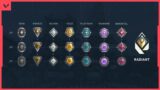
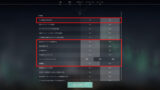







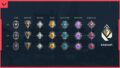

コメント